ExcelからHTMLまたはWebページファイルにデータの範囲をエクスポートするにはどうすればよいですか?
選択した範囲のExcelデータをHTMLファイルにエクスポートする方法について、この記事では迅速に行うための方法を説明します。
「名前を付けて保存」コマンドを使用してExcelデータをHTMLファイルにエクスポートする
「名前を付けて保存」コマンドを使用すると、Microsoft Excelで選択したデータをWebページ(HTMLファイル)として保存できます。
1. HTMLファイルとしてエクスポートしたい範囲を選択します。
2. [ファイル] > [名前を付けて保存] をクリックして、選択したセルを保存します。
3. 「名前を付けて保存」ダイアログボックスで、ファイルを保存する場所を選択し、「保存形式」セクションで「Webページ」を選択し、「保存」セクションで「選択範囲」にチェックを入れます。スクリーンショットをご覧ください:
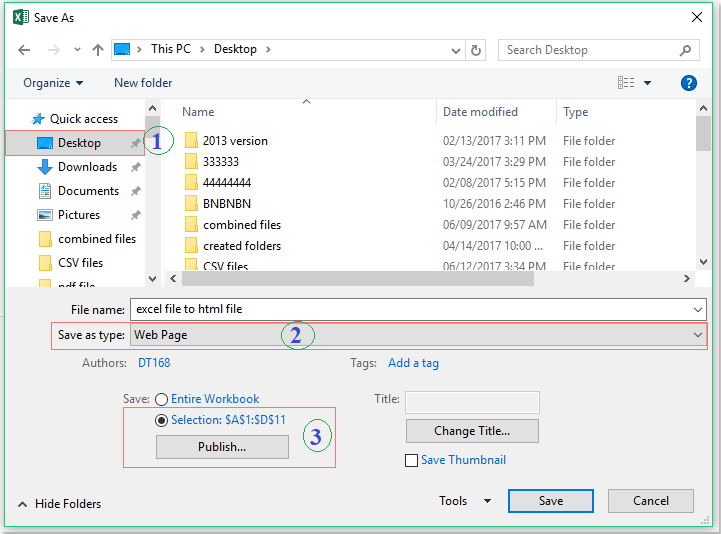
4. その後、[保存] ボタンをクリックすると、「Webページとして発行」ダイアログボックスが表示されるので、[発行] ボタンをクリックします。スクリーンショットをご覧ください:

5. これで、選択範囲がHTMLファイルとしてエクスポートされました。スクリーンショットをご覧ください:

Kutools for Excelを使用してExcelデータをHTMLファイルにエクスポートする
Kutools for Excelの「範囲をファイルにエクスポート」機能を使用すると、Microsoft Excelの範囲データをHTMLファイルに迅速かつ便利にエクスポートできます。
1. HTMLファイルとしてエクスポートしたい範囲を選択します。
2. [Kutools Plus] > [インポート/エクスポート] > [範囲をファイルにエクスポート...] をクリックします。スクリーンショットをご覧ください:

3. 「範囲をファイルにエクスポート」ダイアログボックスで:
(1.) 必要に応じて「シンプルなHTML」オプションまたは「複雑なHTML(すべてのプロパティを含む)」オプションを選択します。
(2.) その後、背景色、フォント名、サイズ、色など、保持したいファイルオプションを選択します。
(3.) そして、 ![]() ボタンをクリックして、エクスポートされたHTMLファイルを保存する場所を選択します。
ボタンをクリックして、エクスポートされたHTMLファイルを保存する場所を選択します。

4. その後、[OK] をクリックすると、「範囲をファイルにエクスポート」ダイアログボックスが再度表示されますので、エクスポートされたファイルの新しいファイル名を入力してください。スクリーンショットをご覧ください:

5. 次に、[ OK] をクリックすると、Excelで選択したデータがHTMLファイルにエクスポートされます。

Kutools for Excelの「範囲をファイルにエクスポート 」機能を使用すると、Excelワークブック、CSV、テキストファイル、シンプルなHTML、またはすべてのプロパティを含むHTMLなど、さまざまな形式のファイルに簡単に範囲データをエクスポートできます。 詳細はこちらをクリック…
今すぐKutools for Excelをダウンロードして無料でお試しください!
デモ:ExcelからHTMLまたはWebページファイルにデータの範囲をエクスポートする
最高のオフィス業務効率化ツール
| 🤖 | Kutools AI Aide:データ分析を革新します。主な機能:Intelligent Execution|コード生成|カスタム数式の作成|データの分析とグラフの生成|Kutools Functionsの呼び出し…… |
| 人気の機能:重複の検索・ハイライト・重複をマーキング|空白行を削除|データを失わずに列またはセルを統合|丸める…… | |
| スーパーLOOKUP:複数条件でのVLookup|複数値でのVLookup|複数シートの検索|ファジーマッチ…… | |
| 高度なドロップダウンリスト:ドロップダウンリストを素早く作成|連動ドロップダウンリスト|複数選択ドロップダウンリスト…… | |
| 列マネージャー:指定した数の列を追加 |列の移動 |非表示列の表示/非表示の切替| 範囲&列の比較…… | |
| 注目の機能:グリッドフォーカス|デザインビュー|強化された数式バー|ワークブック&ワークシートの管理|オートテキスト ライブラリ|日付ピッカー|データの統合 |セルの暗号化/復号化|リストで電子メールを送信|スーパーフィルター|特殊フィルタ(太字/斜体/取り消し線などをフィルター)…… | |
| トップ15ツールセット:12 種類のテキストツール(テキストの追加、特定の文字を削除など)|50種類以上のグラフ(ガントチャートなど)|40種類以上の便利な数式(誕生日に基づいて年齢を計算するなど)|19 種類の挿入ツール(QRコードの挿入、パスから画像の挿入など)|12 種類の変換ツール(単語に変換する、通貨変換など)|7種の統合&分割ツール(高度な行のマージ、セルの分割など)|… その他多数 |
Kutools for ExcelでExcelスキルを強化し、これまでにない効率を体感しましょう。 Kutools for Excelは300以上の高度な機能で生産性向上と保存時間を実現します。最も必要な機能はこちらをクリック...
Office TabでOfficeにタブインターフェースを追加し、作業をもっと簡単に
- Word、Excel、PowerPointでタブによる編集・閲覧を実現。
- 新しいウィンドウを開かず、同じウィンドウの新しいタブで複数のドキュメントを開いたり作成できます。
- 生産性が50%向上し、毎日のマウスクリック数を何百回も削減!
全てのKutoolsアドインを一つのインストーラーで
Kutools for Officeスイートは、Excel、Word、Outlook、PowerPoint用アドインとOffice Tab Proをまとめて提供。Officeアプリを横断して働くチームに最適です。
- オールインワンスイート — Excel、Word、Outlook、PowerPoint用アドインとOffice Tab Proが含まれます
- 1つのインストーラー・1つのライセンス —— 数分でセットアップ完了(MSI対応)
- 一括管理でより効率的 —— Officeアプリ間で快適な生産性を発揮
- 30日間フル機能お試し —— 登録やクレジットカード不要
- コストパフォーマンス最適 —— 個別購入よりお得